MFC-ListControl控制元件(列表控制元件)
2020-10-25 15:01:13
嚮導流程
在VS中選擇「檔案」 – 「新建」 – 「專案」:
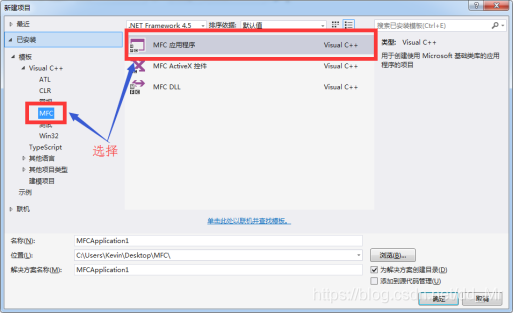
選擇 MFC – MFC應用程式,接下來我們建立一個單檔案MFC標準型別應用程式。
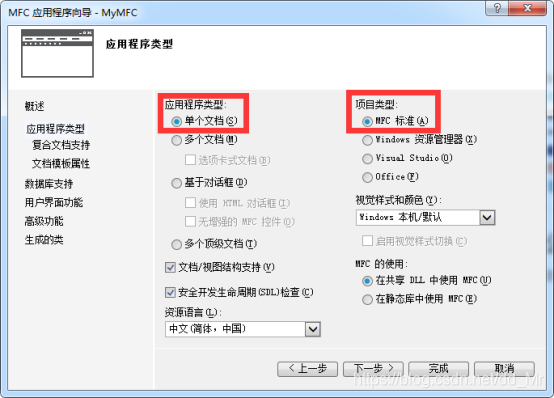
一路按預設值next,到最後一個頁面:
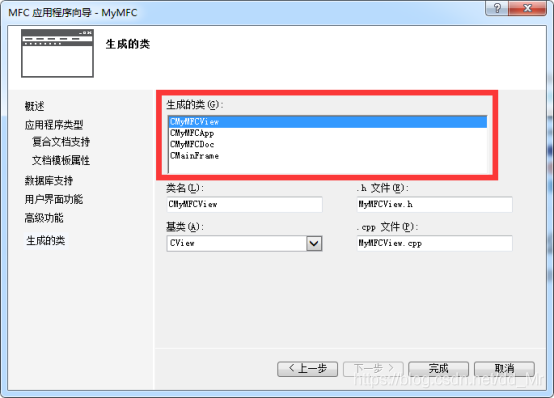
MFC自動為我們生成了四個類,它們的繼承關係如下:
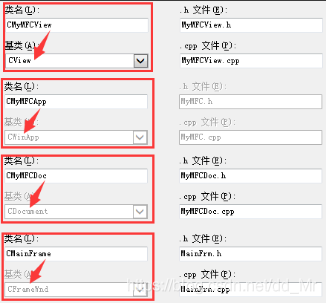
類檢視
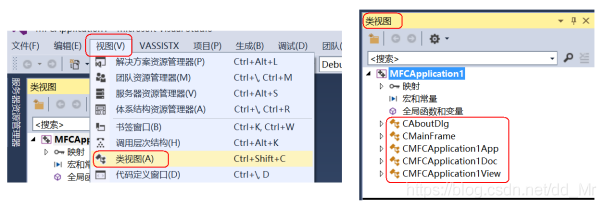
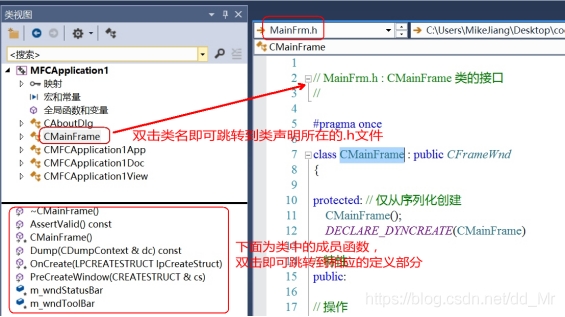
效果圖:
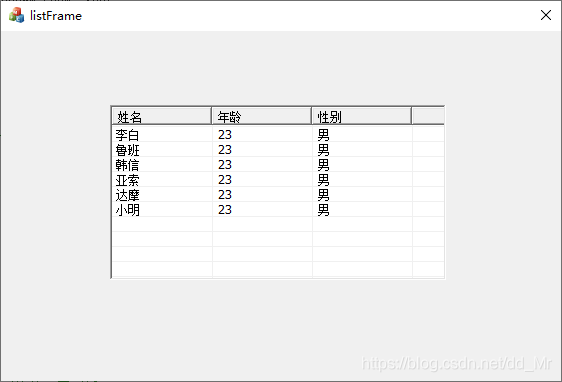
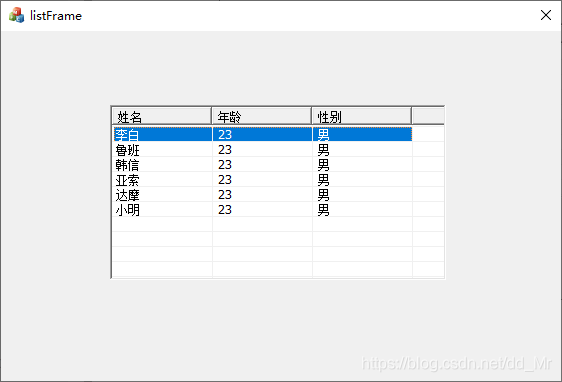
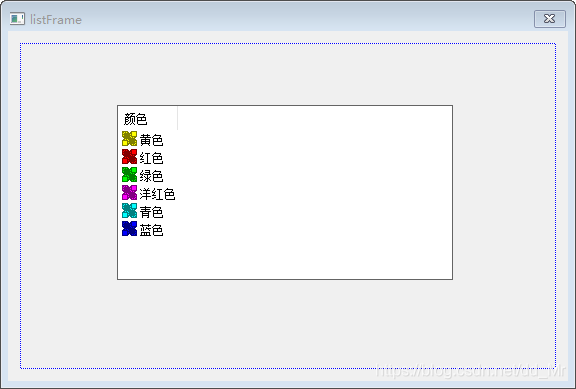
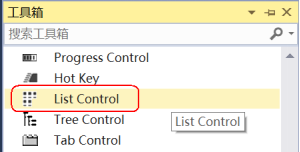
常用屬性設定:view -> Report(報表方式)
步驟
建立表單:listFrame
生成ClistFrame類,在其初始化程式碼OnInitDialog()中新增:
BOOL ClistFrameDlg::OnInitDialog()
{
CDialogEx::OnInitDialog();
// 設定此對話方塊的圖示。當應用程式主視窗不是對話方塊時,框架將自動
// 執行此操作
SetIcon(m_hIcon, TRUE); // 設定大圖示
SetIcon(m_hIcon, FALSE); // 設定小圖示
// TODO: 在此新增額外的初始化程式碼
!!!!!!!!!!!!!!!所加程式碼這裡!!!!!!!!!!!!!!!!!!!!!
//列表控制元件使用
//標題所需欄位
CString head[]={TEXT("姓名"),TEXT("年齡"),TEXT("性別")};
CString name[]={TEXT("李白"),TEXT("魯班"),TEXT("韓信"),
TEXT("亞索"),TEXT("達摩"),TEXT("小明")};
//插入列標題
m_list.InsertColumn(0,head[0],LVCFMT_LEFT, 100);
m_list.InsertColumn(1,head[1],LVCFMT_LEFT, 100);
m_list.InsertColumn(2,head[2],LVCFMT_LEFT, 100);
//插入正文內容
for(int i=0;i<6;i++){
// CString str;
// str.Format(TEXT("張三_%d"),i);
// str.Format(TEXT("name[i]_%d"),i);
//確定行數
m_list.InsertItem(i,name[i]);
//設定列內容
int j=0;
int age=23;
m_list.SetItemText(i,++j,TEXT("23"));//怎麼設定int
m_list.SetItemText(i,++j,TEXT("男"));
}
//設定風格樣式
//LVS_EX_GRIDLINES 網格
//LVS_EX_FULLROWSELECT 選中整行
m_list.SetExtendedStyle(m_list.GetExtendedStyle()
| LVS_EX_GRIDLINES | LVS_EX_FULLROWSELECT);
return TRUE; // 除非將焦點設定到控制元件,否則返回 TRUE
}